Моделирование органических поверхностей в CINEMA 4D представляет собой различные задачи, особенно когда речь идет о создании реалистичных текстур и структур. В этом руководстве вы научитесь, как с помощью режима рисования "Прямоугольник" эффективно наносить царапины и неровности на череп, чтобы достичь более живой и органической поверхности.
Основные выводы
- Использование инструмента подъема для создания динамических структур.
- Правильное обращение с предустановками кистей, особенно с предустановкой "Scratch".
- Важность подразделения и его влияние на точность деталей.
Пошаговое руководство по моделированию поверхности
Шаг 1: Подготовка модели
Начните с отформованной модели черепа. Вы можете использовать инструмент подъема для внесения изменений. Важно, чтобы пропорции и форма черепа ощущались гармонично, прежде чем переходить к деталям.
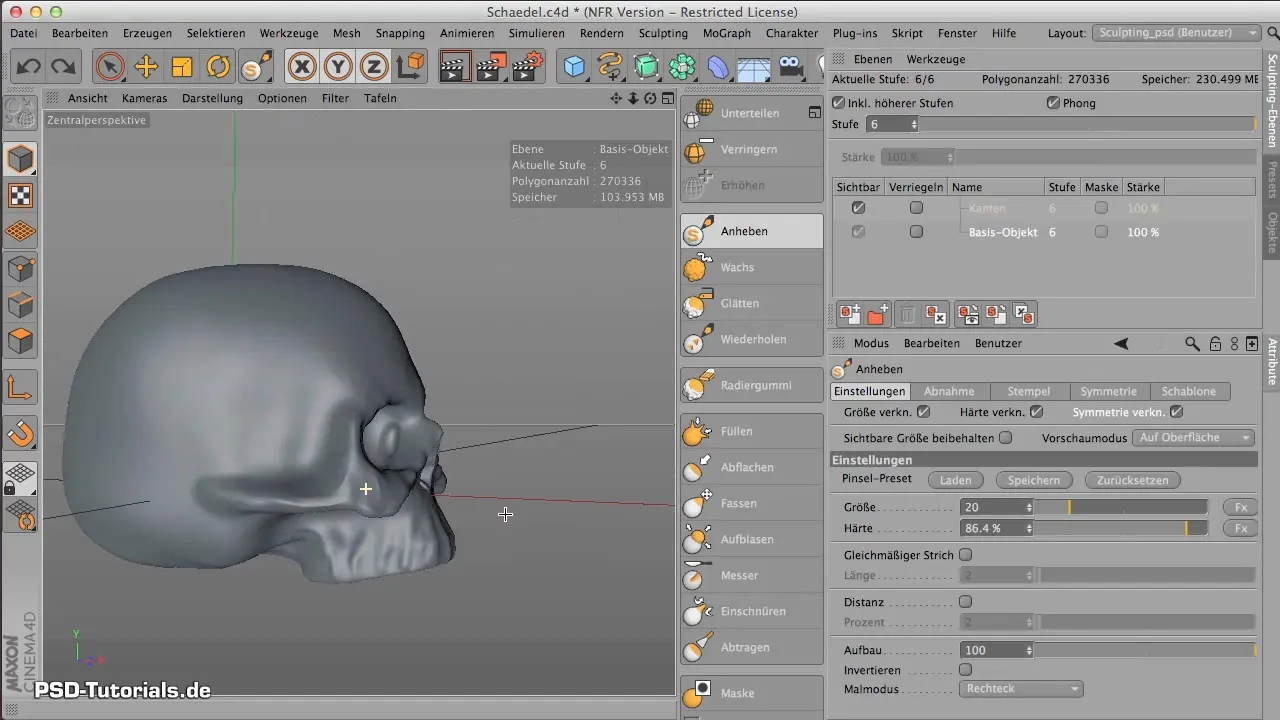
Шаг 2: Увеличение подразделения
Увеличьте подразделение вашей модели до 7, чтобы обеспечить достаточную полигональную структуру для тонких деталей. Это имеет решающее значение для достижения желаемого уровня шероховатости и текстуры. Убедитесь, что ваш модель теперь как минимум 400 МБ, чтобы гарантировать точную передачу каждой неровности.

Шаг 3: Создание нового слоя
Создайте новый слой, чтобы гарантировать, что текстурированные изменения не повлияют на оригинальную модель. Это даст вам гибкость, если вам нужно будет что-то подправить или отменить.
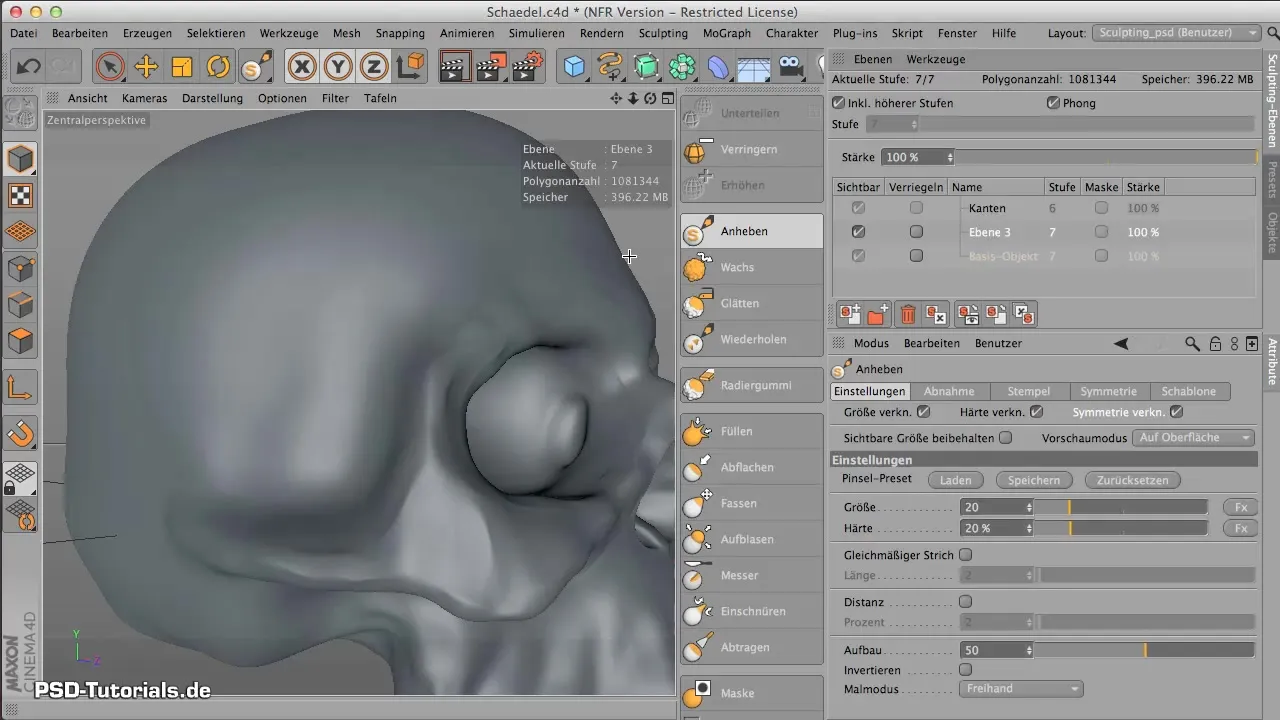
Шаг 4: Выбор предустановки кисти
Загрузите предустановку кисти для нанесения царапин. Специфическая предустановка кисти, которая вам нужна, это "Scratch номер 38". Эта предустановка идеально подходит для создания шероховатых текстур.
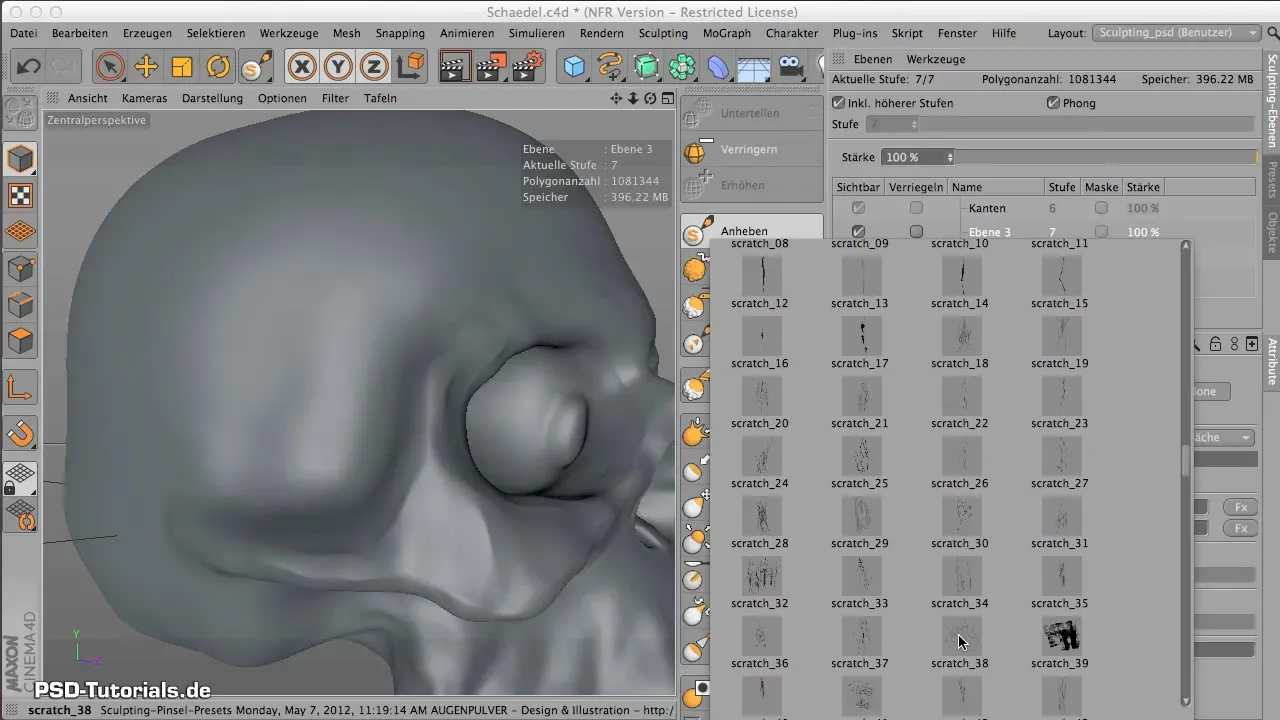
Шаг 5: Установка режима рисования
Установите режим рисования на "Прямоугольник". Это означает, что вы не сможете видеть, как выглядит кончик кисти, но способ, которым кисть наносится на модель, изменится. Преимущество заключается в том, что вы можете создавать четкие и контролируемые царапины.
Шаг 6: Нанесение шероховатости
Теперь начните наносить шероховатость на череп. Рисуйте до верхней линии, чтобы имитировать естественные формы черепа. Важно, чтобы вы работали аккуратно, так как это повлияет на общий вид модели.
Шаг 7: Отключение симметрии
Если вы хотите поработать с другой стороной черепа, отключите симметрию. Таким образом, вы сможете внести специфические изменения, не делая обе стороны черепа идентичными. Это поможет добиться более реалистичной передачи.
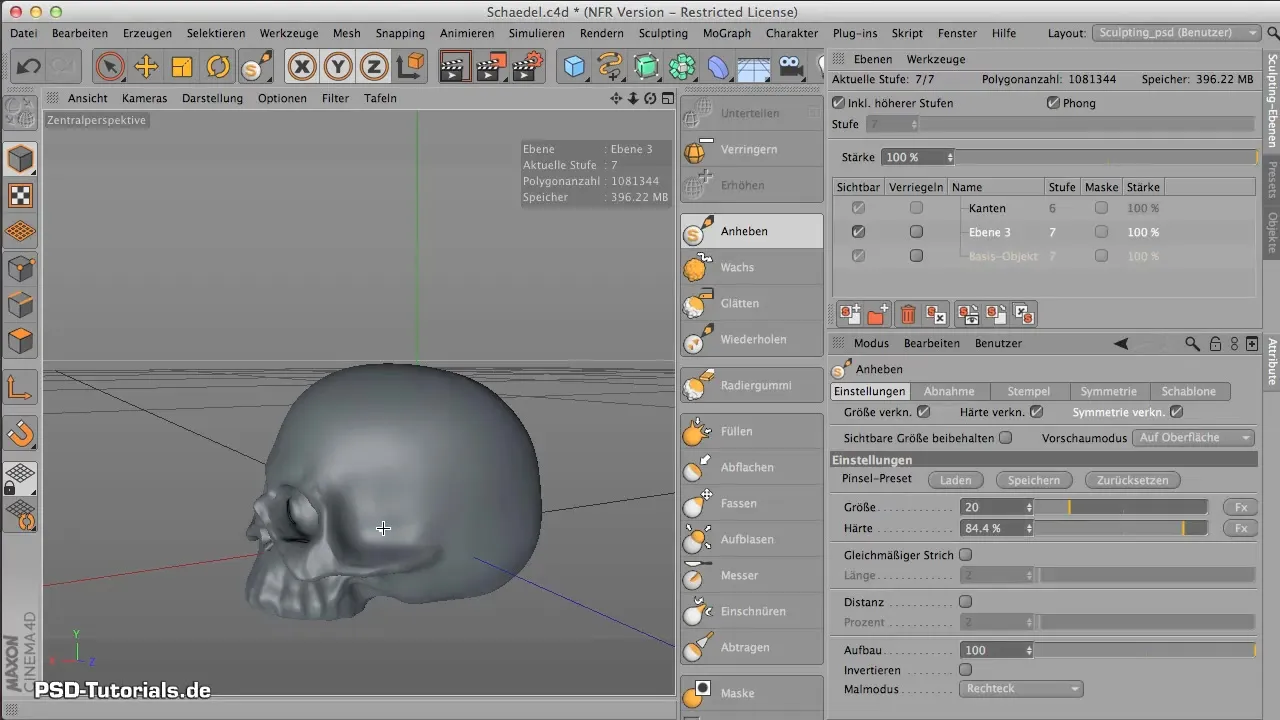
Шаг 8: Настройка давления
Настройте давление пера, чтобы создать плавные переходы в текстуре. Высокое давление 125 поможет вам создать четкие царапины, в то время как легкое давление подойдет для более тонких эффектов. Экспериментируйте с различными уровнями давления в разных местах черепа.
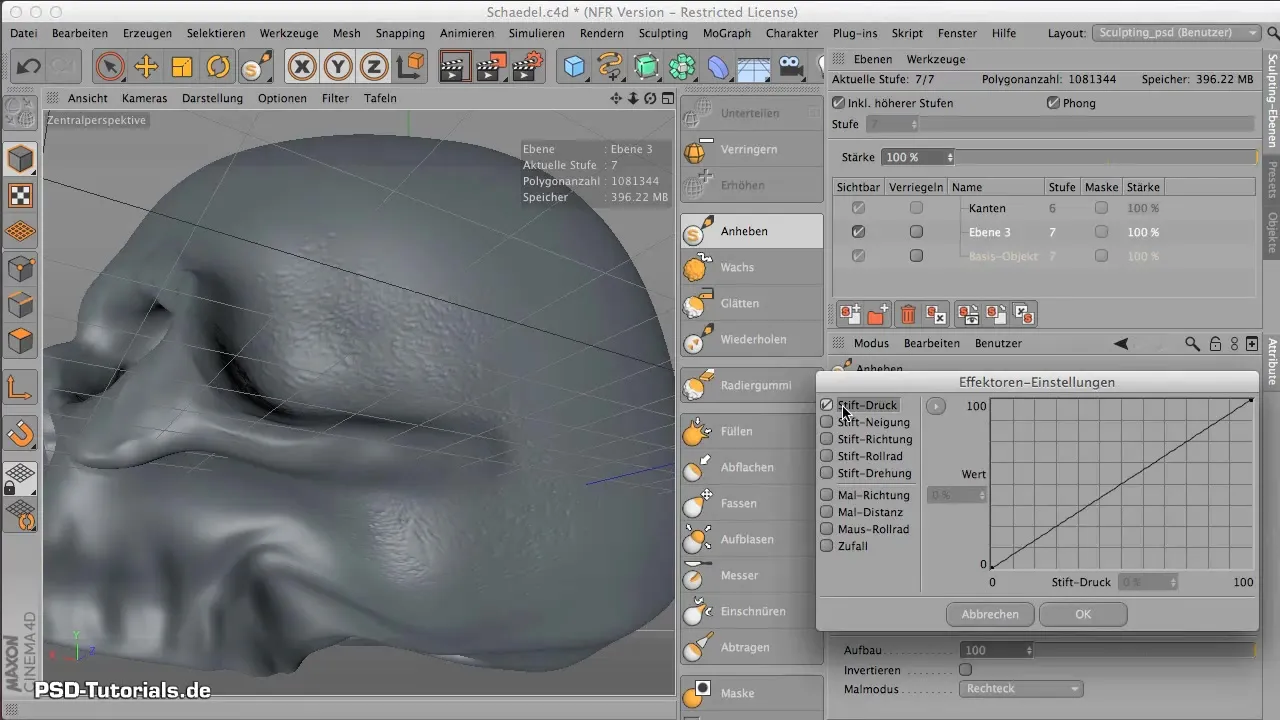
Шаг 9: Текстурирование висков
Примените ту же технику к вискам, чтобы разнообразить структуры в разных местах. Обратите внимание на то, что распределение полигонов в этих местах может быть другим, что повлияет на текстуру.

Шаг 10: Последние корректировки
Когда вы закончите с царапинами и шершавостью, вы можете еще раз взглянуть на всю структуру и внести тонкие корректировки. Позвольте своей креативности проявиться и не бойтесь экспериментировать с различными техниками, чтобы достичь желаемого результата.
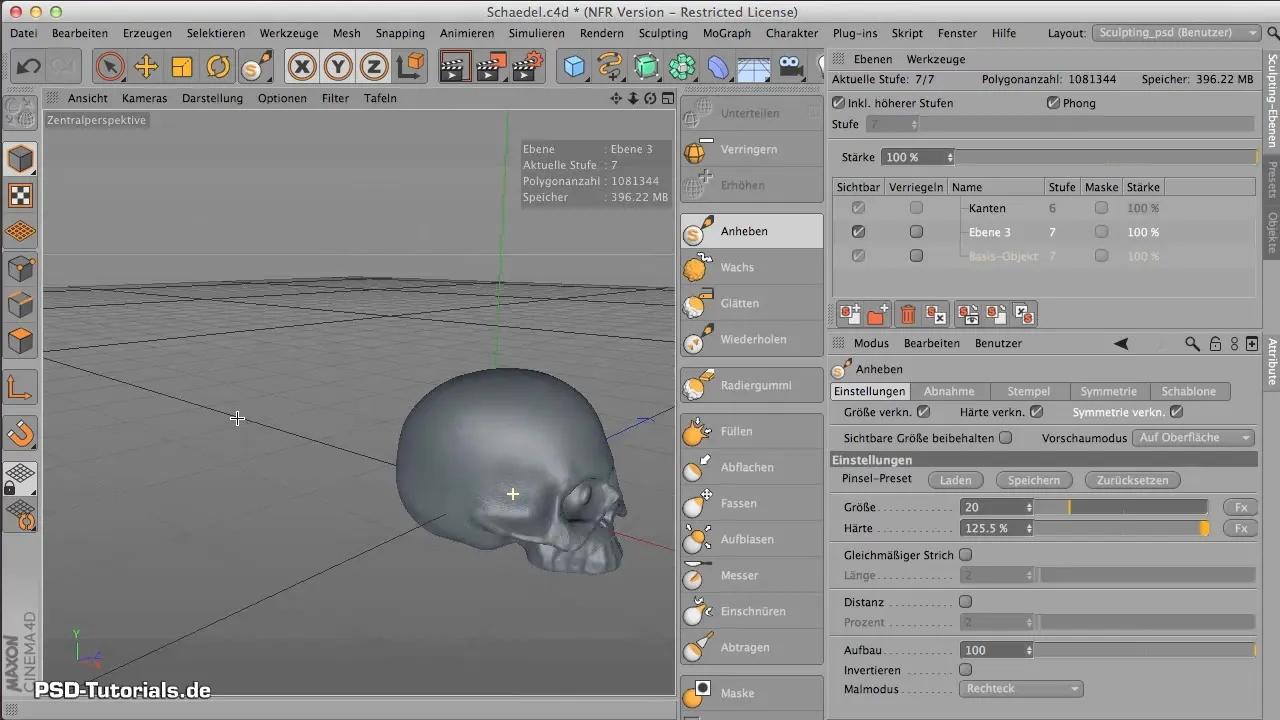
Итог – Моделирование царапин в CINEMA 4D
Этот гид показал вам, как с помощью простых инструментов и техник можно создавать впечатляющие царапины и неровности в CINEMA 4D. От настройки модели до выбора правильных предустановок кистей вы теперь можете улучшить свои графические навыки и создавать более органичные формы.
Часто задаваемые вопросы
Как я могу увеличить подразделение моей модели?Вы можете увеличить подразделение вашей модели на вкладке "Отображение". Установите его на значение 7 для лучшей точности деталей.
В чем преимущество режима кисти "Прямоугольник"?Режим рисования "Прямоугольник" позволяет cibl-oriented применять текстуры, не визуализируя кончик кисти, что обеспечивает более точные результаты.
Как я могу настроить давление пера?Давление можно настроить в настройках пера. Экспериментируйте с различными значениями, чтобы достичь желаемого эффекта.


